Аудит принтера
Аудит принтера аналогичен аудиту папок и файлов. Сначала Вы выбираете стратегию аудита, а затем указываете, какие связанные с принтером события нужно регистрировать, а также группы и пользователей, действия которых над принтером Вы хотите отслеживать. Чтобы вызвать диалоговое окно Printer Auditing (Аудит принтера), дважды щелкните принтер в окне Printers (Принтеры), выберите пункт Properties (Свойства) из меню Printer (Принтер), щелкните вкладку Security (Безопасность) и затем — кнопку Auditing (Аудит).
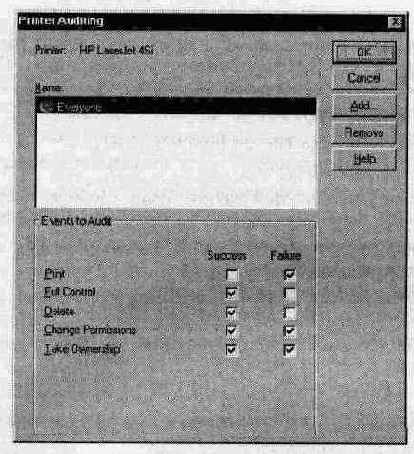
В приведенной ниже таблице перечислены относящиеся к принтеру события, аудит которых возможен.
Событие
Что позволяет отслеживать
Print (Печать)
Использование принтера. Это полезно для оценки затрат на печать каждого подразделения в отдельности
Full Control (Полный доступ)
Изменение параметров задания на печать; приостановку, перезапуск, перемещение и удаление документов; предоставление принтера в совместное использование; изменение свойств принтера. Это полезно в сетях с высокими требованиями к безопасности
Delete (Удаление)
Удаление заданий на печать. Это полезно в сетях с высокими требованиями к безопасности
Change Permissions (Смена разрешений)
Изменения в правах доступа к принтеру. Это полезно в сетях со средними и высокими требованиями к безопасности
Take Ownership (Смена владельца)
Смену владельца принтера. Это полезно в сетях со средними и высокими требованиями к безопасности

> Аудит принтера
В этом упражнении Вы включите режим аудита успешной печати документов, изменения прав доступа и смены владельца принтера членами группы Everyone (Все).
- В меню Start (Пуск) выберите пункт Settings (Настройка), а в появившемся меню щелкните пункт Printers (Принтеры).
- В окне Printers (Принтеры) дважды щелкните значок любого принтера.
- В меню Printer (Принтер) выберите пункт Properties (Свойства).
Появится диалоговое окно имя_принтера Properties (Свойства имя_принтера).
Появится диалоговое окно Add Users and Groups (Добавление пользователей и групп).
Группа Everyone (Все) появится в области Name (Имя) диалогового окна Printer Auditing (Аудит принтера).

> Аудит принтера
В этом упражнении Вы включите режим аудита успешной печати документов, изменения прав доступа и смены владельца принтера членами группы Everyone (Все).
- В меню Start (Пуск) выберите пункт Settings (Настройка), а в появившемся меню щелкните пункт Printers (Принтеры).
- В окне Printers (Принтеры) дважды щелкните значок любого принтера.
- В меню Printer (Принтер) выберите пункт Properties (Свойства).
Появится диалоговое окно имя__принтера Properties (Свойства имя_принтера).
Появится диалоговое окно Add Users and Groups (Добавление пользователей и групп).
Группа Everyone (Все) появится в области Name (Имя) диалогового окна Printer Auditing (Аудит принтера).